您好,登录后才能下订单哦!
这篇文章主要介绍Android NDK开发之如何实现FFmpeg视频添加水印,文中介绍的非常详细,具有一定的参考价值,感兴趣的小伙伴们一定要看完!
Android也是利用FFmpeg命令行的形式(混编),进行视频转码压缩。
ffmpeg -iWildlife.wmv-vf "movie=panda.png[watermark];[in][watermark] overlay=10:10[out]"Marked.wmv
原始视频文件路径:Wildlife.wmv
水印图片路径:panda.png
水印位置:(x,y)=(10,10)<=(left,top)距离左侧、顶部各10像素;
输出文件路径:Marked.wmv
注意事项
问题:FFmpeg 3.0之前-vf “movie=绝对路径存在问题
从3.0开始就支持了
解决的方案:过滤器
ffmpeg -i /Users/yangshaohong/Desktop/Test.mov -i /Desktop/watermark.png -filter_complex overlay=480:10 /Desktop/Test_out.mp4
水印位置参数的第一个数值是水印图片的左上角的x轴像素值,第二个数值是水印图片的左上角的y轴像素值。
水印位置参数除了使用数值外,还可以使用以下几个参数:
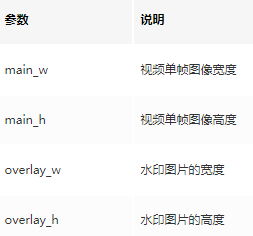
对应地可以将overlay参数设置成如下值来改变水印图片的位置:
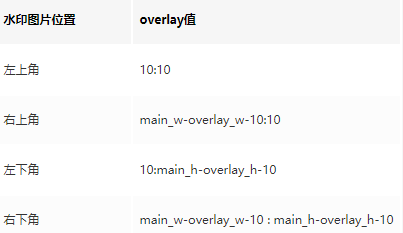
//添加水印 public native void addWatermark(int argc,String[] argv);
#include "jni.h"
#include "ffmpeg.h"
//视频转码压缩主函数入口
//SDL(main)
//ffmpeg_mod.c有一个FFmpeg视频转码主函数入口
//标记(声明有一个这样的函数提供给我调用)
//参数含义分析
//首先分析:String str = "ffmpeg -i input.mov -b:v 640k output.mp4"
// argc = str.split(" ").length()
// argv = str.split(" ") 字符串数组
//参数一:命令行字符串命令个数
//参数二:命令行字符串数组
int ffmpegmain(int argc, char **argv);
JNIEXPORT void JNICALL Java_com_haocai_ffmpegtest_util_VideoPlayer_transcodingCompress
(JNIEnv *env, jobject jobj,jint jlen,jobjectArray jobjArray){
//转码
//将java的字符串数组转成C字符串
int argc = jlen;
//开辟内存空间
char **argv = (char**)malloc(sizeof(char*) * argc);
//填充内容
for (int i = 0; i < argc; ++i) {
jstring str = (*env)->GetObjectArrayElement(env,jobjArray,i);
const char* tem = (*env)->GetStringUTFChars(env,str,0);
argv[i] = (char*)malloc(sizeof(char)*1024);
strcpy(argv[i],tem);
}
//开始转码(底层实现就是只需命令)
ffmpegmain(argc,argv);
//释放内存空间
for (int i = 0; i < argc; ++i) {
free(argv[i]);
}
//释放数组
free(argv);
}调用ffmpeg_mod.c中ffmpegmain函数入口
//ffmpeg主函数入口
int ffmpegmain(int argc, char **argv)
{
int ret;
int64_t ti;
//av_log_set_callback(av_log_callback);
register_exit(ffmpeg_cleanup);
setvbuf(stderr,NULL,_IONBF,0); /* win32 runtime needs this */
av_log_set_flags(AV_LOG_SKIP_REPEATED);
parse_loglevel(argc, argv, options);
if(argc>1 && !strcmp(argv[1], "-d")){
run_as_daemon=1;
av_log_set_callback(log_callback_null);
argc--;
argv++;
}
avcodec_register_all();
#if CONFIG_AVDEVICE
avdevice_register_all();
#endif
avfilter_register_all();
av_register_all();
avformat_network_init();
show_banner(argc, argv, options);
term_init();
/* parse options and open all input/output files */
ret = ffmpeg_parse_options(argc, argv);
if (ret < 0)
{ ffmpeg_cleanup(1); return 1;}
if (nb_output_files <= 0 && nb_input_files == 0) {
show_usage();
av_log(NULL, AV_LOG_WARNING, "Use -h to get full help or, even better, run 'man %s'\n", program_name);
ffmpeg_cleanup(1);
return 1;
}
/* file converter / grab */
if (nb_output_files <= 0) {
av_log(NULL, AV_LOG_FATAL, "At least one output file must be specified\n");
ffmpeg_cleanup(1);
return 1;
}
// if (nb_input_files == 0) {
// av_log(NULL, AV_LOG_FATAL, "At least one input file must be specified\n");
// exit_program(1);
// }
current_time = ti = getutime();
if (transcode() < 0)
{ ffmpeg_cleanup(1); return 1;}
ti = getutime() - ti;
av_log(NULL, AV_LOG_FATAL, "Transcode has Finished\n");
// if (do_benchmark) {
// printf("bench: utime=%0.3fs\n", ti / 1000000.0);
// }
// av_log(NULL, AV_LOG_DEBUG, "%"PRIu64" frames successfully decoded, %"PRIu64" decoding errors\n",
// decode_error_stat[0], decode_error_stat[1]);
//if ((decode_error_stat[0] + decode_error_stat[1]) * max_error_rate < decode_error_stat[1])
// { exit_program(69); return 69;}
///exit_program(received_nb_signals ? 255 : main_return_code);
ffmpeg_cleanup(0);
return main_return_code;
} public void addWatermark(){
File ipFile = new File(Environment.getExternalStorageDirectory(),"告白气球.avi");
File opFile = new File(Environment.getExternalStorageDirectory(),"告白气球_out.mp4");
File wmFile = new File(Environment.getExternalStorageDirectory(),"watermark.png");
String str = "ffmpeg -i "+ipFile.getAbsolutePath()+" -i "+wmFile.getAbsolutePath()+" -filter_complex overlay=480:10 "+opFile.getAbsolutePath();
final String[] argv = str.split(" ");
final int argc = argv.length;
new Thread(){
public void run() {
player.ffmpegCmdUtil(argc,argv);
Log.i("main","------加水印完成-------");
}
}.start();
}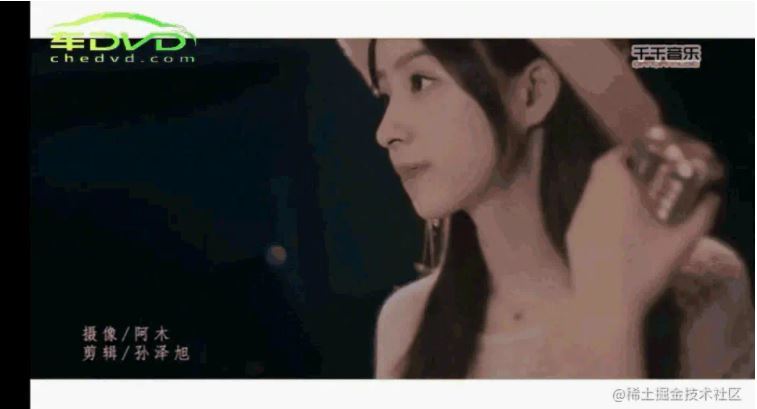

注意:
视频质量 下降是因为没有设置-b bitrate 比特率,缺省200kb/s
所以质量会下降,在参数中添加设置 如:-b 1024k 会提高视频质量
以上是“Android NDK开发之如何实现FFmpeg视频添加水印”这篇文章的所有内容,感谢各位的阅读!希望分享的内容对大家有帮助,更多相关知识,欢迎关注亿速云行业资讯频道!
免责声明:本站发布的内容(图片、视频和文字)以原创、转载和分享为主,文章观点不代表本网站立场,如果涉及侵权请联系站长邮箱:is@yisu.com进行举报,并提供相关证据,一经查实,将立刻删除涉嫌侵权内容。